制作手绘圆珠笔效果的核心是模拟线条粗细变化、颜色深浅和不均匀笔触;1.准备清晰素材并转为黑白,2.复制图层反相后应用高斯模糊,3.更改混合模式为颜色减淡并调整色阶增强对比,4.添加噪点模拟颗粒感;线条粗细通过调整高斯模糊半径和色阶滑块控制,颜色模拟可通过颜色叠加、渐变映射或手动上色实现,真实感提升则依赖纸张纹理、笔触方向和不均匀线条处理。

要用PS制作手绘圆珠笔效果,核心在于模拟圆珠笔线条的粗细变化、颜色深浅以及不均匀的笔触。这不是一蹴而就的事情,需要耐心调整参数。
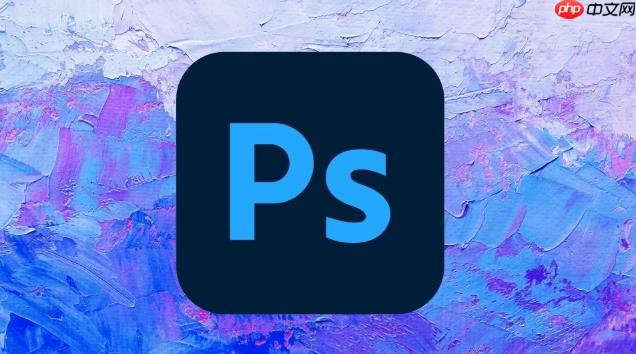
调整圆珠笔线条的粗细,主要通过调整高斯模糊的半径大小和色阶的参数来实现。

此外,你还可以使用“锐化”滤镜(滤镜>锐化>USM锐化)来增强线条的清晰度,但要适度,避免过度锐化导致画面失真。

圆珠笔画通常不是纯黑色的,而是带有一定的颜色倾向,比如蓝色、红色或绿色。
记住,圆珠笔画的颜色通常比较淡雅,不要使用过于鲜艳的颜色。
除了上述方法,还可以通过以下方式增加圆珠笔画的真实感:
此外,多观察真实的圆珠笔画作品,学习它们的特点,并将这些特点应用到你的PS作品中,可以不断提升你的圆珠笔画制作技巧。
以上就是PS怎么制作手绘圆珠笔效果 圆珠笔画的风格转换的详细内容,更多请关注php中文网其它相关文章!

每个人都需要一台速度更快、更稳定的 PC。随着时间的推移,垃圾文件、旧注册表数据和不必要的后台进程会占用资源并降低性能。幸运的是,许多工具可以让 Windows 保持平稳运行。




Copyright 2014-2025 https://www.php.cn/ All Rights Reserved | php.cn | 湘ICP备2023035733号